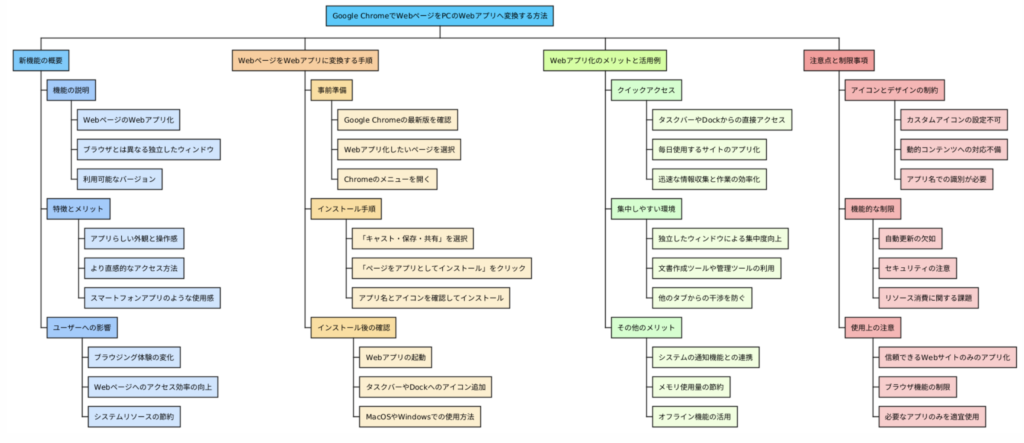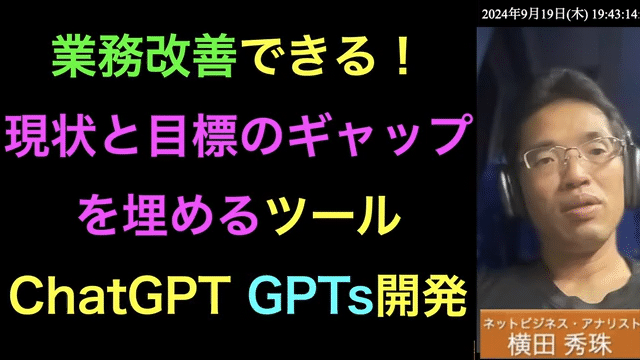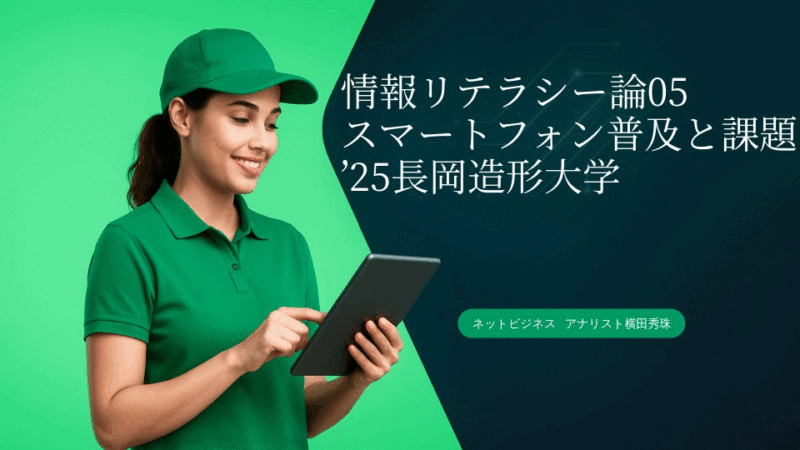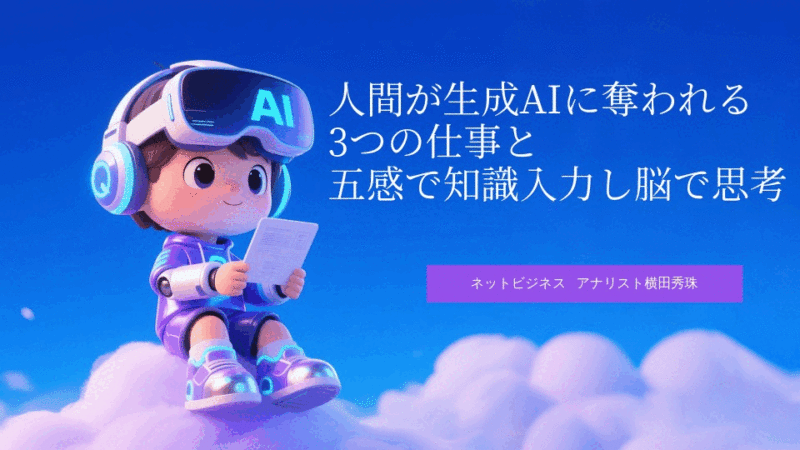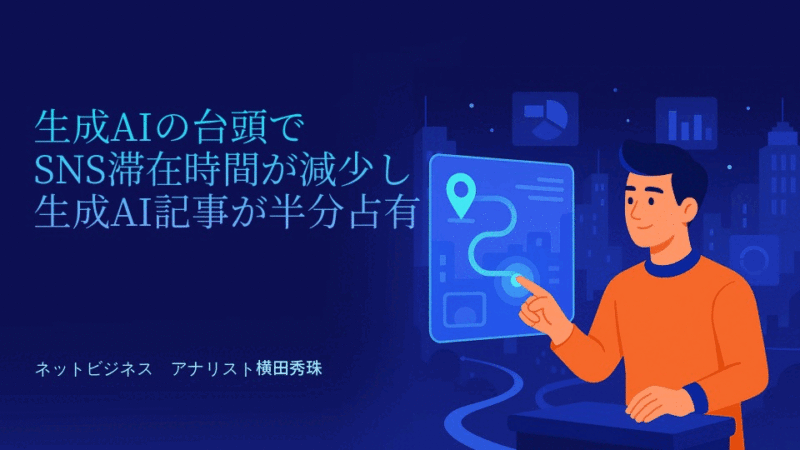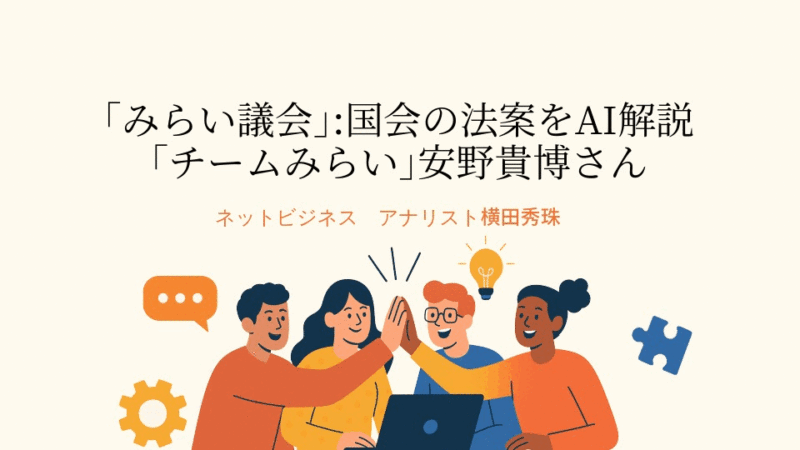Google ChromeでWebページをPCのWebアプリへ変換する方法

新潟空港に11時過ぎに着いて
スーパーで買い物してきたw
イーンスパイアの横田です。
https://www.enspire.co.jp

ご飯を炊いて昼ご飯を作り
Zoomコンサルティング(笑)
さて、本題です。
Google Chromeがアップデートされて
WebページをWebアプリへ変換する
ことが可能になって便利なりました。
https://www.youtube.com/watch?v=V4hXfHGrkxU
長岡高専のMiku’s Idolのページ
https://sites.google.com/view/nnct3939/home
をWebアプリ化してみました。
Webアプリ化したものは以下で管理できます。
chrome://apps/
実際に試してみましたので、ご覧ください。
https://www.youtube.com/watch?v=V4hXfHGrkxU
Google ChromeでWebページをPCのWebアプリへ変換する方法
ビデオスクリプトでは、ネットビジネスアナリストの横田秀珠さんが、Google Chromeの新機能を紹介しています。この機能を使うと、ウェブページをWebアプリとしてインストールすることができます。ウェブアプリはデスクトップにアイコンが作成され、ブラウザで開かれるのとは異なり、アプリのように動作します。また、通知やショートカットの設定も可能で、便利な使い方ができると説明されています。
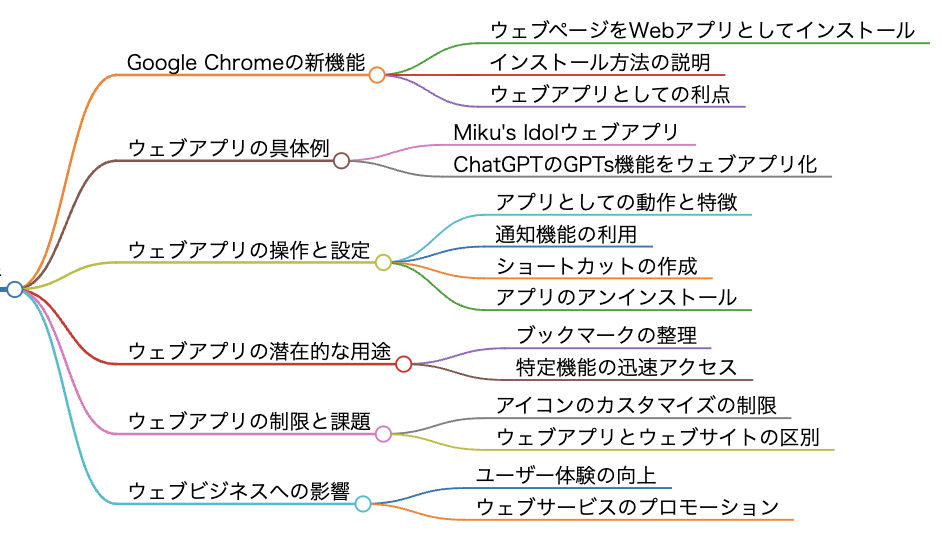
Google ChromeでWebページをPCのWebアプリへ変換する方法
超要約1分ショート動画こちら↓
https://www.youtube.com/shorts/Opo-cZ5Tyxo
Google Chromeの新機能:WebページをWebアプリに変換する方法
- はじめに
- Google Chromeの新機能とは
- WebページをWebアプリに変換する手順
- Webアプリ化のメリットと活用例
- 注意点と制限事項
- おわりに
- よくある質問(Q&A)
はじめに
皆さん、こんにちは。ネットビジネス・アナリストの横田秀珠です。
インターネットの世界は日々進化し、新しい機能や技術が次々と登場しています。その中でも、今回ご紹介する Google Chrome の新機能は、多くの方にとって驚きと便利さをもたらすものではないでしょうか。
「WebページをWebアプリとしてインストールする」—— この一見シンプルな機能が、実は私たちのブラウジング体験を大きく変える可能性を秘めているのです。
今日は、この新機能の詳細と、それがもたらす可能性について、わかりやすくお伝えしていきます。ブログやSNSでまだあまり取り上げられていない、いわばスクープ的な内容になるかもしれません。さらに、この機能をChatGPTと組み合わせることで、より面白い使い方ができるかもと検証しました。
それでは、この革新的な機能について、一緒に見ていきましょう!
Google Chromeの新機能とは
Google Chromeの新機能、「WebページをWebアプリとしてインストールする」機能について詳しく見ていきましょう。
この機能は、通常のWebページを、まるでデスクトップアプリケーションのように使えるようにするものです。具体的には、お気に入りのWebサイトやWebサービスを、パソコンのタスクバーやDockに直接表示させ、ワンクリックでアクセスできるようにします。
従来、Webページにアクセスするには、ブラウザを開いて、URLを入力するか、ブックマークから選択する必要がありました。しかし、この新機能を使うと、まるでスマートフォンのアプリを起動するかのように、簡単にWebサイトにアクセスできるようになります。
特筆すべき点は、このWebアプリ化されたページが、通常のブラウザウィンドウとは別の、独立したウィンドウで開かれることです。URLバーやブラウザのメニューが表示されないため、よりアプリらしい外観と操作感を得ることができます。
この機能は、Google Chromeのバージョン128.0.6613.138以降で利用可能です。まだ多くの人に知られていない新機能ですが、使い始めると、Webブラウジングの体験が大きく変わる可能性があります。
WebページをWebアプリに変換する手順
では、実際にWebページをWebアプリに変換する手順を、ステップバイステップで説明していきます。
- Google Chromeを起動する
- 最新バージョンのGoogle Chromeを使用していることを確認してください。
- 変換したいWebページを開く
- 例として、自分のブログやよく使うWebサービスのページを開いてみましょう。
- Chrome メニューを開く
- ブラウザウィンドウの右上にある縦に並んだ3つの点(︙)をクリックします。
- 「キャスト・保存・共有」を選択
- メニューから「キャスト・保存・共有」を見つけ、クリックします。
- 「ページをアプリとしてインストール」を選択
- サブメニューの中から「ページをアプリとしてインストール」を選びます。
- アプリ名とアイコンを確認
- ポップアップウィンドウが表示され、アプリ名とアイコンが提案されます。
- 必要に応じて、アプリ名を短く分かりやすいものに変更します。
- 「インストール」をクリック
- 設定が完了したら、「インストール」ボタンをクリックします。
- Webアプリの起動を確認
- インストールが完了すると、独立したウィンドウでWebアプリが起動します。
- パソコンの画面下部(Dockやタスクバー)に新しいアイコンが追加されていることを確認します。
以上の手順で、お好みのWebページをWebアプリとして使えるようになります。この方法は、MacOSだけでなく、WindowsのPCでも同様に使用できます。特にWindowsユーザーにとっては、従来のアプリ化の手段に比べて、はるかに簡単にWebアプリを作成できる方法となります。
Webアプリ化のメリットと活用例
Webページをアプリ化することで、いくつかの大きなメリットが生まれます。ここでは、そのメリットと具体的な活用例を紹介します。
1. クイックアクセス
- メリット: タスクバーやDockから直接アクセスできるため、ブラウザを開いてURLを入力する手間が省けます。
- 活用例: 毎日チェックするニュースサイトや、頻繁に使用するWebメールサービスをアプリ化しておくと、素早くアクセスできて便利です。
2. 集中しやすい環境
- メリット: 独立したウィンドウで開くため、他のタブやブラウザの機能に邪魔されずに集中できます。
- 活用例: オンラインの文書作成ツールやプロジェクト管理ツールをアプリ化すると、作業に集中しやすくなります。
3. システムの通知機能との連携
- メリット: Webアプリ化すると、そのサイトからの通知をシステムの通知として受け取れるようになります。
- 活用例: SNSやメッセージングアプリをWebアプリ化しておくと、新しいメッセージや投稿があった際に、デスクトップ通知を受け取れます。
4. リソースの節約
- メリット: 複数のタブを開く必要がなくなるため、ブラウザのメモリ使用量を抑えられる可能性があります。
- 活用例: リソースを多く使用するWebアプリ(例:動画編集ツール)を独立したアプリとして使用することで、他のブラウジングへの影響を最小限に抑えられます。
5. ワークスペースの整理
- メリット: デスクトップ上で、Webアプリを他のネイティブアプリと同様に扱えるため、作業環境を整理しやすくなります。
- 活用例: 仕事用のツール(例:CRM、タスク管理ツール)をアプリ化して、仕事用のワークスペースにまとめておくことができます。
6. オフライン機能の活用
- メリット: 一部のWebアプリでは、オフライン機能を使用できる場合があります。
- 活用例: Google Docsなどのオフライン機能を持つWebアプリをインストールしておくと、インターネット接続がない環境でも作業を続けられる可能性があります。
これらのメリットを活かし、自分の作業スタイルに合わせてWebアプリを活用することで、日々の作業効率を大きく向上させることができるでしょう。
注意点と制限事項
Webページをアプリ化する機能は非常に便利ですが、いくつかの注意点や制限事項があります。これらを理解しておくことで、より効果的にこの機能を活用できるでしょう。
1. アイコンの制限
- 問題点: アプリ化する際、カスタムアイコンを設定できません。Webサイトのファビコンが自動的にアイコンとして使用されます。
- 対処法: 似たようなアイコンが並ぶ場合は、アプリ名で区別するしかありません。アプリ名はインストール時に変更可能なので、わかりやすい名前を付けることをおすすめします。
2. 動的コンテンツへの対応
- 問題点: 動的に変化するWebサイト(例:ChatGPTのGPTs)では、アプリ化後に期待通りに動作しない場合があります。
- 対処法: 動的コンテンツを多用するサイトは、通常のブックマークとして使用することをおすすめします。
3. 更新の問題
- 問題点: Webアプリ化されたページが自動的に最新版に更新されない場合があります。
- 対処法: 定期的にWebアプリを再インストールするか、重要な更新がある場合は通常のブラウザで確認することをおすすめします。
4. セキュリティの考慮
- 注意点: Webアプリ化されたページも、基本的には通常のWebページと同じセキュリティ上の注意が必要です。
- 対処法: 信頼できるWebサイトのみをアプリ化し、不審なサイトはアプリ化しないようにしましょう。
5. リソース消費
- 問題点: 多数のWebアプリを同時に起動すると、システムリソースを大量に消費する可能性があります。
- 対処法: 必要なWebアプリのみを起動し、使用していないものはこまめに終了するようにしましょう。
6. ブラウザ機能の制限
- 注意点: アプリ化されたWebページでは、通常のブラウザで利用可能な一部の機能(例:拡張機能)が使用できない場合があります。
- 対処法: 拡張機能など、特定のブラウザ機能が必要な場合は、通常のブラウザで開くことをおすすめします。
これらの注意点を念頭に置きながら、自分の使用目的に合わせてWebアプリ化機能を活用していくことが重要です。適切に使用すれば、作業効率の向上や快適なWebブラウジング体験につながるでしょう。
おわりに
今回ご紹介したGoogle Chromeの新機能「WebページをWebアプリとしてインストールする」は、私たちのデジタルライフに新たな可能性をもたらす革新的なツールです。この機能を活用することで、よく使うWebサービスへのアクセスが格段に容易になり、作業効率の向上につながることが期待できます。
特に注目すべき点は、この機能がMacOSだけでなく、Windowsユーザーにとっても簡単にWebアプリを作成できる手段となったことです。従来のアプリ化の方法に比べ、はるかに簡単で直感的な操作で実現できるようになりました。
しかし、同時に私たちが確認したように、この機能にはいくつかの制限や注意点も存在します。アイコンのカスタマイズができないこと、動的コンテンツを多用するサイトでは期待通りに動作しない可能性があることなどは、使用する際に念頭に置いておく必要があるでしょう。
また、ChatGPTのGPTsなど、高度に動的なWebアプリケーションでは、現時点では完全な機能を維持したまま「アプリ化」することが難しいという課題も明らかになりました。これらの制限は、今後のアップデートで改善されることを期待したいところです。
最後に、この新機能は私たちのWebブラウジングの形を変える可能性を秘めています。個々のニーズや作業スタイルに合わせて適切に活用することで、より効率的で快適なデジタルライフを実現できるでしょう。ぜひ皆さんも、この新機能を試してみてください。そして、自分なりの活用方法を見つけ出してみてはいかがでしょうか。
ネットビジネス・アナリスト 横田秀珠でした。今回の情報が皆さまのお役に立てば幸いです。これからも最新のWeb技術やトレンドについて、わかりやすくお伝えしていきますので、どうぞよろしくお願いいたします。
よくある質問(Q&A)
Q1: この機能は全てのWebサイトで使えますか?
A1: 基本的には大多数のWebサイトでこの機能を使用できます。ただし、一部の動的コンテンツを多用するサイトや、高度なJavaScriptを使用しているサイトでは、正常に動作しない可能性があります。
Q2: Webアプリ化したページは自動的に更新されますか?
A2: 基本的にはWebアプリ化したページも通常のWebページと同様に更新されます。ただし、キャッシュの問題などで最新の内容が反映されない場合もあるので、重要な更新がある場合は通常のブラウザで確認することをおすすめします。
Q3: Webアプリ化したページはオフラインでも使用できますか?
A3: 通常、インターネット接続が必要です。ただし、一部のWebアプリ(例:Google Docs)では、オフライン機能を提供している場合があります。これはWebアプリ自体の機能に依存します。
Q4: Webアプリ化したページで拡張機能は使用できますか?
A4: 残念ながら、Webアプリ化したページでは通常のChromeの拡張機能は使用できません。拡張機能が必要な場合は、通常のブラウザで開く必要があります。
Q5: Webアプリ化したページを削除するにはどうすればいいですか?
A5: Chrome://apps/ というURLをChromeのアドレスバーに入力すると、インストールしたWebアプリの一覧が表示されます。ここから不要なアプリを右クリックして「アンインストール」を選択することで削除できます。
これらの質問と回答は、Google Chromeの新機能「WebページをWebアプリとしてインストールする」機能に関する一般的な疑問をカバーしています。ユーザーがこの新機能を理解し、効果的に活用するための助けとなるでしょう。
この機能は非常に便利ですが、同時にいくつかの制限もあります。ユーザーはこれらの特性を理解した上で、自分のニーズに合わせて適切に使用することが重要です。例えば、頻繁に使用する静的なWebサイト(ニュースサイトやブログなど)はWebアプリ化すると便利ですが、高度に動的なサイト(オンラインゲームやリアルタイムコラボレーションツールなど)は通常のブラウザで使用した方が良い場合もあります。
また、セキュリティの観点からも、信頼できるWebサイトのみをアプリ化することをおすすめします。不審なサイトやセキュリティに懸念のあるサイトは、通常のブラウザで慎重に扱うべきです。
この新機能は、デスクトップ環境でのWebサービスの利用体験を大きく向上させる可能性を秘めています。ユーザーの作業効率を高め、デジタルワークスペースをより整理しやすくする一方で、従来のWebブラウジングの柔軟性も維持しています。今後のアップデートで、現在の制限が緩和され、さらに使いやすく、強力な機能になることが期待されます。
最後に、この機能はまだ比較的新しいものなので、Google Chromeの今後のアップデートで変更や改善がされる可能性があります。最新の情報を常にチェックし、新しい使い方や可能性を探っていくことをおすすめします。 </antArtifact>
以上で、Google Chromeの新機能「WebページをWebアプリとしてインストールする方法」についてのブログ記事を作成しました。この記事は、動画の内容を基に、ブログ形式で詳細に解説し、追加の情報や考察を加えています。読者にとって理解しやすく、実用的な内容になっていると思います。
詳しくは15分の動画で解説しました。
https://www.youtube.com/watch?v=QYAcFfZoWak
0:00 📢 導入と概要
1:10 🌐 Webページをアプリ化する例の紹介
2:18 🖥️ デスクトップアプリの動作例
3:27 🔧 Google ChromeでWebページをアプリ化する方法
4:37 📝 アプリ名とアイコンの設定
5:46 🚀 アプリの起動と動作確認
6:56 ⚙️ 拡張機能の使用可否について
8:05 🔄 ChatGPTをWebアプリ化する試み
9:15 🛠️ Webアプリの設定と管理方法
10:23 🔔 通知機能と便利な使い方
11:32 📂 アプリの整理と管理方法
12:40 🗑️ Webアプリの削除とショートカットの設定
13:50 🔍 まとめと裏技の紹介
上記の動画はYouTubeメンバーシップのみ
公開しています。詳しくは以下をご覧ください。
https://yokotashurin.com/youtube/membership.html
YouTubeメンバーシップ申込こちら↓
https://www.youtube.com/channel/UCXHCC1WbbF3jPnL1JdRWWNA/join
💡Google Chrome
Googleが開発したWebブラウザで、ビデオ内で紹介されている新機能のプラットフォームとして登場します。このブラウザを使用してWebページをWebアプリに変換する方法が説明されています。具体的には、Chromeのバージョン12806613.138を用いて機能がデモンストレーションされました。
💡Webアプリ
Webページをインストールしてアプリのように使う機能です。動画では、ブラウザを通じてURLバーを持たない形でWebページをアプリとして利用できる方法が詳述されています。例えば、ブログやChatGPTの特定ページをWebアプリとしてインストールするプロセスが説明されています。
💡Miku’s Idol
ビデオ内で紹介されたWebアプリの一例です。Google Chromeを使ってMiku’s IdolというウェブページがWebアプリに変換され、アプリとして起動して使える様子が示されています。これにより、ウェブサイトがURLなしでアプリとして機能する様子が説明されています。
💡アプリとしてインストール
Webページをアプリとしてインストールする方法の説明です。Chromeの右上にある3つの点からメニューを開き、キャスト、保存、共有メニューを選択することで、Webページをアプリとしてデスクトップにインストールできます。これによりWebサイトをブラウザ内ではなくアプリとして利用可能にします。
💡ChatGPT
ビデオ内ではChatGPTもWebアプリとして利用できることが紹介されています。ChatGPTの特定機能、例えばSEO対策に役立つ『動画チャプター自動生成絵文字付き』GPTをWebアプリとしてインストールし、簡単にアクセスできるようにする方法が説明されています。
💡通知
Webアプリの特徴の一つとして、アプリ側からの通知が可能であることが紹介されています。通知を有効にすることで、例えば新しいメッセージや更新情報がアイコンに表示されるため、ウェブサイトと違って見逃すことが少なくなります。この機能がアプリ化の利点の一つとされています。
💡ショートカット
デスクトップにWebページやアプリのショートカットを作成する方法です。アプリとしてインストールする以外にも、デスクトップ上にショートカットを作成して簡単にアクセスする手段が紹介されています。しかし、ショートカットはアプリ化とは異なり、通知機能などは持ちません。
💡拡張機能
Google Chromeのブラウザ内で利用できる追加機能です。ビデオ内ではWebアプリに拡張機能を適用する試みが行われましたが、残念ながらWebアプリとしてインストールされたページには拡張機能は適用できませんでした。この制限がアプリ化における課題として指摘されています。
💡URLバー
ブラウザの上部に表示されるURL入力欄です。通常、ウェブページにアクセスするために使用されますが、Webアプリ化されたページではURLバーが表示されず、アプリとしての体験が強調されています。URLバーがないことで、ユーザーはWebページをアプリのように利用できます。
💡SEO対策
検索エンジン最適化の略で、Webサイトが検索結果で上位に表示されるようにする技術や対策です。ビデオ内ではChatGPTの『SEO対策に動画チャプター自動生成絵文字付き』という機能が紹介され、SEOに役立つツールとしてWebアプリ化されることで利用しやすくなっています。